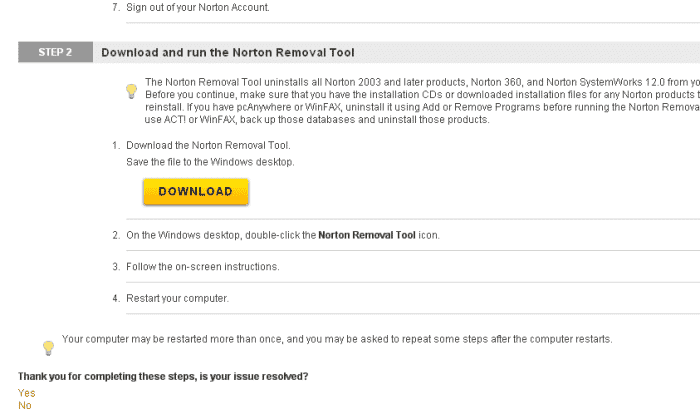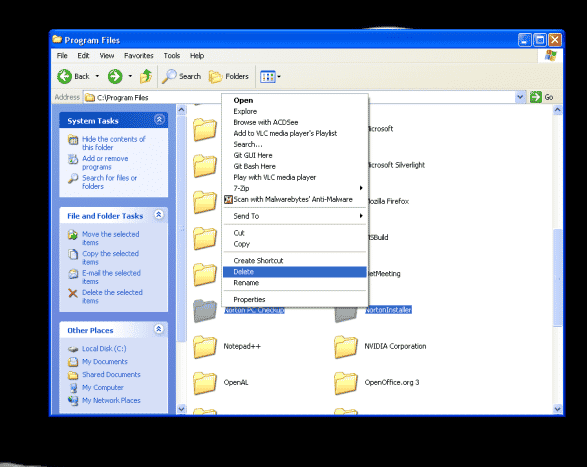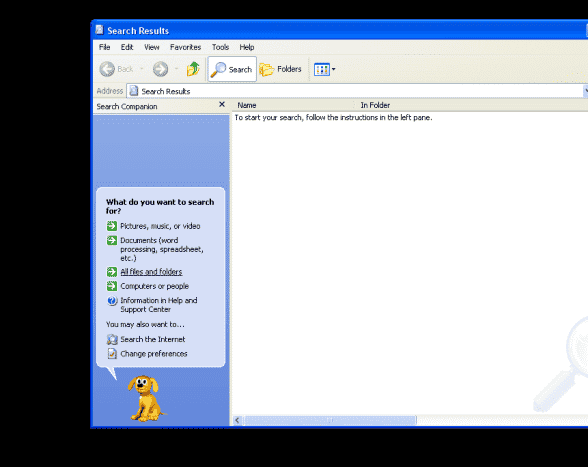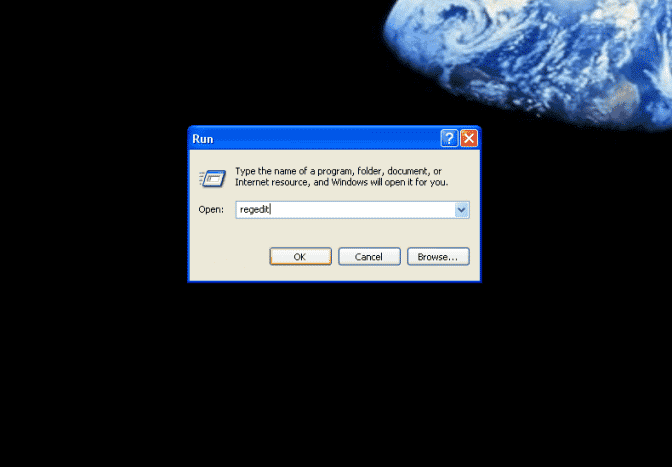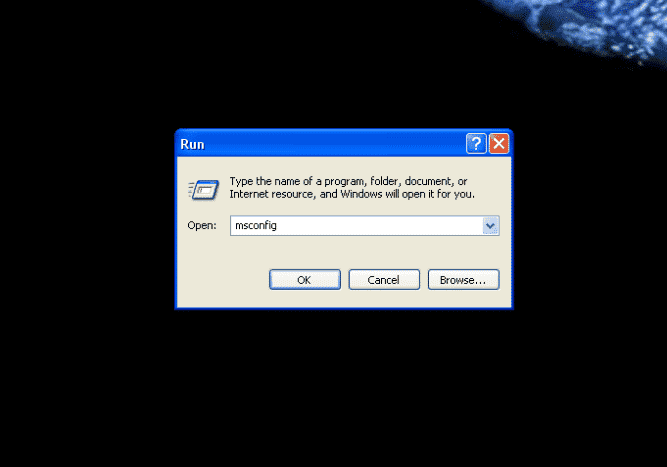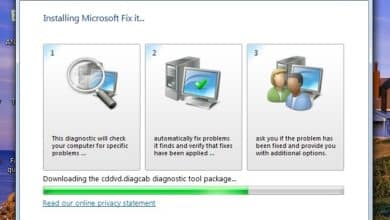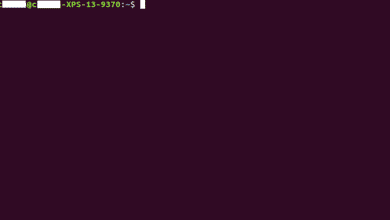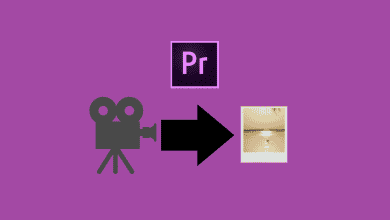Melanie est une tech YouTuber qui aime les réseaux sociaux et est une experte de la culture Internet. Elle dirige également une chaîne YouTube : The Curious Coder.
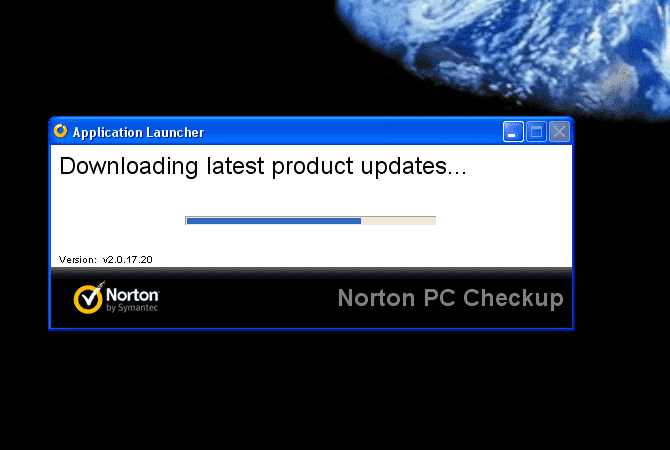
Il est de retour! Après avoir désinstallé Norton et redémarré, il se réinstalle.
Mélanie Shebel
Norton PC Checkup est un logiciel créé et publié par Symantec qui analyse votre ordinateur à la recherche de virus, de logiciels malveillants et propose des conseils pour améliorer les performances de votre machine.
Il existe de nombreuses raisons pour lesquelles vous pourriez vouloir désinstaller Norton. Peut-être avez-vous constaté qu’il ralentit votre ordinateur (cela peut être une véritable mine de ressources), ses rappels contextuels sont ennuyeux, il entre en conflit avec d’autres logiciels antivirus, vous souhaitez libérer de l’espace sur votre ordinateur pour d’autres programmes , ou peut-être que vous ne l’avez jamais voulu en premier lieu.
Si vous avez effectué la désinstallation traditionnelle en accédant à « Ajouter ou supprimer des programmes » dans le Panneau de configuration de votre ordinateur, vous constaterez peut-être que Norton PC Checkup se réinstallera au redémarrage de votre ordinateur.
Ce guide vous montrera ce que j’ai fait pour me débarrasser complètement de Norton PC Checkup dans Windows XP après qu’il ait été installé par inadvertance par un ami utilisant mon ordinateur.
Commencez par télécharger l’outil de suppression Norton. Si vous avez payé pour PC Checkup et souhaitez enregistrer votre clé de produit afin de pouvoir la télécharger à nouveau ultérieurement (sans avoir à payer à nouveau), vous devrez suivre l’étape 1 sur cette page.
Si vous n’avez pas payé pour PC Checkup ou si vous ne souhaitez pas enregistrer votre clé, passez à l’étape 2. Cliquez sur « télécharger » et suivez les instructions à l’écran. Une fois que vous avez terminé, assurez-vous de suivre les étapes suivantes ! Si vous ne le faites pas, Norton PC Checkup se réinstallera (et c’est pénible !)
Suppression de Norton du dossier Programmes


Rechercher d’autres fichiers (et les supprimer)
Étape 2 : supprimer les dossiers Norton
- Cliquez sur « Mon ordinateur »
- Cliquez sur « Disque local (C 🙂 »
- Cliquez sur « Fichiers du programme »
- Mettez en surbrillance le ou les dossiers Norton, cliquez avec le bouton droit de la souris et sélectionnez « supprimer ».
Si une erreur apparaît et indique que vous ne pouvez pas supprimer un fichier particulier car il est en cours d’exécution, procédez comme suit :
- Gardez la fenêtre d’erreur ouverte (pour ne pas avoir à écrire le nom du processus)
- Appuyez sur Alt + Ctrl + Suppr. Cela fera apparaître le Gestionnaire des tâches de Windows.
- Cliquez sur l’onglet Processus.
- Cliquez sur le processus qui a causé l’erreur de suppression et cliquez sur le bouton « Terminer le processus ».
- Essayez à nouveau de supprimer le dossier Norton. Cela pourrait vous donner une autre erreur liée à un processus en cours d’exécution. Si cela se produit, continuez à mettre fin aux processus associés jusqu’à ce que vous puissiez supprimer le dossier dans son intégralité.
Remarque : ne terminez que les processus qui génèrent des erreurs.
Il est très probable que d’autres dossiers et fichiers Norton se cachent sur votre ordinateur. Pour vous en débarrasser, vous devrez lancer une recherche :
- Cliquez sur le bouton Démarrer et appuyez sur « Rechercher ». Une fenêtre de recherche apparaîtra.
- Sur le côté gauche de la fenêtre de recherche, sélectionnez « Tous les fichiers et dossiers ».
- Dans la zone « Tout ou partie du nom de fichier : », saisissez : Norton PC Checkup.
- Cliquez sur « Rechercher » et attendez que la recherche soit terminée. Cela peut prendre un peu de temps!
- Mettez en surbrillance les résultats de recherche que vous souhaitez supprimer (j’ai supprimé tous ceux dont le nom contient Norton.) Faites un clic droit et sélectionnez « Supprimer ».
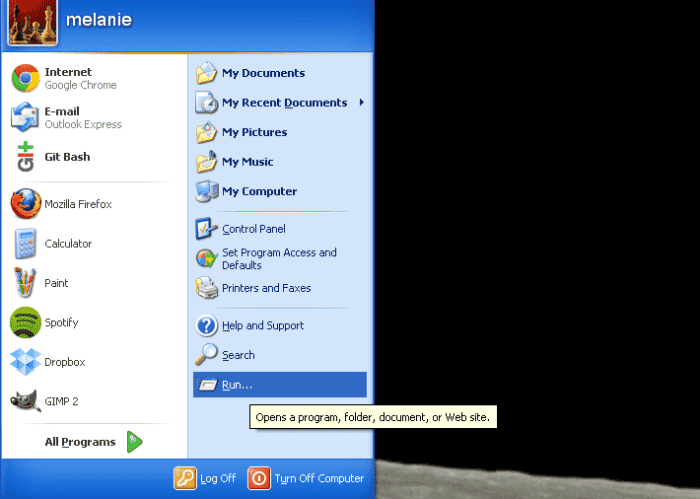
« Cours »
Mélanie Shebel
Suppression des fichiers du registre
Il s’agit d’une étape facultative, mais personnellement, j’aime retirer le moindre logiciel dégoûtant de mon ordinateur. Si vous n’êtes pas à l’aise pour apporter des modifications à votre registre, ne faites PAS cette étape. Au lieu de cela, passez simplement à la dernière section.
- Cliquez sur le bouton Démarrer et appuyez sur « Exécuter ».
- Tapez « Regedit » (sans les guillemets) et appuyez sur « OK ».
- Sur le côté gauche de l’écran, cliquez sur le + à côté de HKEY_LOCAL_MACHINE.
- Sous HKEY_LOCAL_MACHINE, cliquez sur le + à côté de SOFTWARE.
- Sous LOGICIEL, recherchez un dossier appelé Norton. Cliquez dessus.
- Après avoir cliqué sur le dossier Norton, les clés Norton rempliront la fenêtre de droite. Fabriquer Bien sur que vous êtes dans le dossier Norton, puis mettez en surbrillance les touches dans la fenêtre de droite. Faites un clic droit et sélectionnez « supprimer ».
- Quittez l’Éditeur du Registre.
Faites défiler pour continuer
Utilitaire de configuration du système
Assurez-vous que Norton ne démarre pas lorsque vous démarrez votre ordinateur. Cela ne devrait pas arriver si vous avez tout supprimé, mais dans le cas où vous auriez manqué un fichier, c’est une bonne idée de suivre cette étape.
- Cliquez sur le bouton Démarrer et appuyez sur « Exécuter ».
- Tapez « msconfig » (sans les guillemets) et appuyez sur « OK ».
- Cliquez sur l’onglet « Services ».
- Page vers le bas jusqu’à ce que vous voyiez une entrée nommée Norton
- Décochez la case à côté de Norton et cliquez sur « Appliquer ».
- Appuyez sur « OK » et une fenêtre apparaîtra vous demandant si vous souhaitez redémarrer.
- Redémarrez votre ordinateur et le tour est joué !
Cet article est exact et fidèle au meilleur de la connaissance de l’auteur. Le contenu est uniquement à des fins d’information ou de divertissement et ne remplace pas un conseil personnel ou un conseil professionnel en matière commerciale, financière, juridique ou technique.
© 2012 Mélanie Palen
charlemont de Lituanie le 21 décembre 2012 :
Non seulement Norton, mais d’autres suites de sécurité ont également besoin d’outils de suppression, ou elles ne veulent pas s’éloigner de votre PC. C’est l’une des raisons pour lesquelles je ne suis pas un grand fan de la protection « tout-en-un » comme ils l’appellent. Trop de modules, boucliers, analyses, vérifications de démarrage, etc. associés à une utilisation intensive du processeur et de la RAM.
kyou caps de Dans votre ordinateur, voler votre Internet. le 17 décembre 2012 :
C’est mon opinion personnelle, mais c’est vraiment triste que Norton ait besoin d’un outil de suppression. C’est un logiciel inefficace pour commencer et s’en débarrasser ne devrait pas être si compliqué. Je souhaite que ses créateurs ne soient pas aussi persistants.
Mélanie Palen (auteur) du Midwest, États-Unis, le 16 octobre 2012 :
Je ne sais pas, quelles étapes suivez-vous pour télécharger l’outil ? Je vérifie le site Web de Norton et l’outil est toujours en ligne. Pourrait-il y avoir un problème avec votre connexion Internet ?
votreparc de New York le 16 octobre 2012 :
Je ne peux pas télécharger l’outil de suppression Norton, pourquoi ?
SimonMJ le 06 août 2012 :
Merci pour cela. J’ai perdu trois heures sur Norton PC Check UP. Il est ironique que Symantec/Norton produisent des logiciels qui infectent les PC des gens et ne peuvent pas être supprimés par leur propre outil de suppression.
uméraziz le 12 juillet 2012 :
super tutoriel .. c’est bon de voir que vous utilisez encore windows xp qui est maintenant rarement vu ..